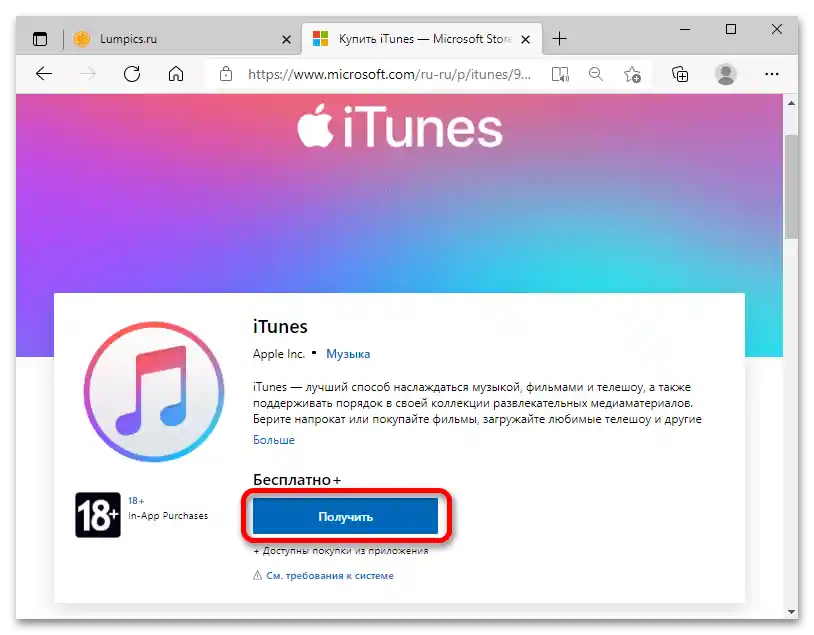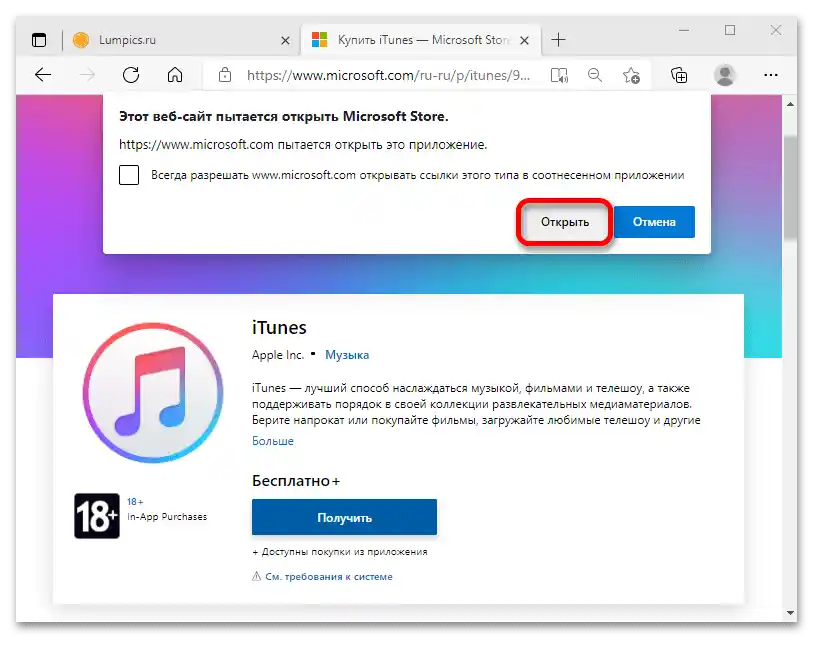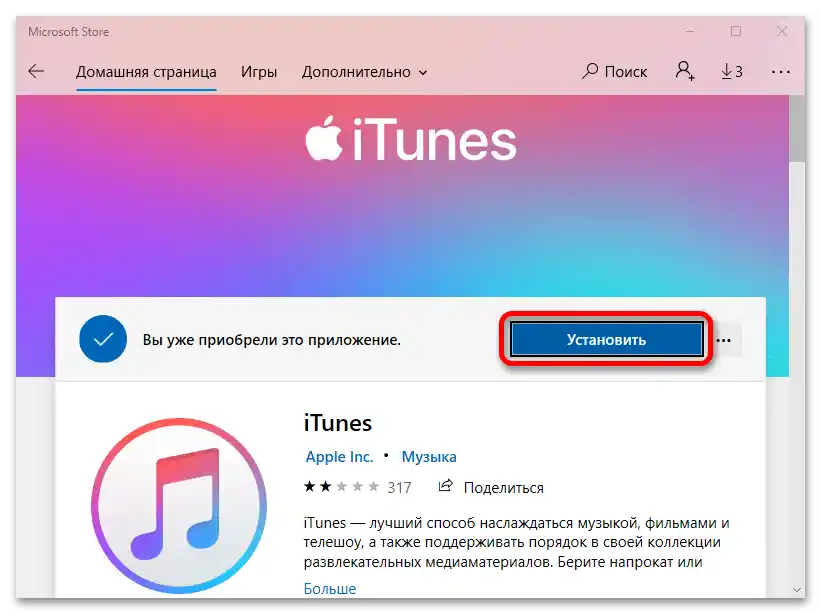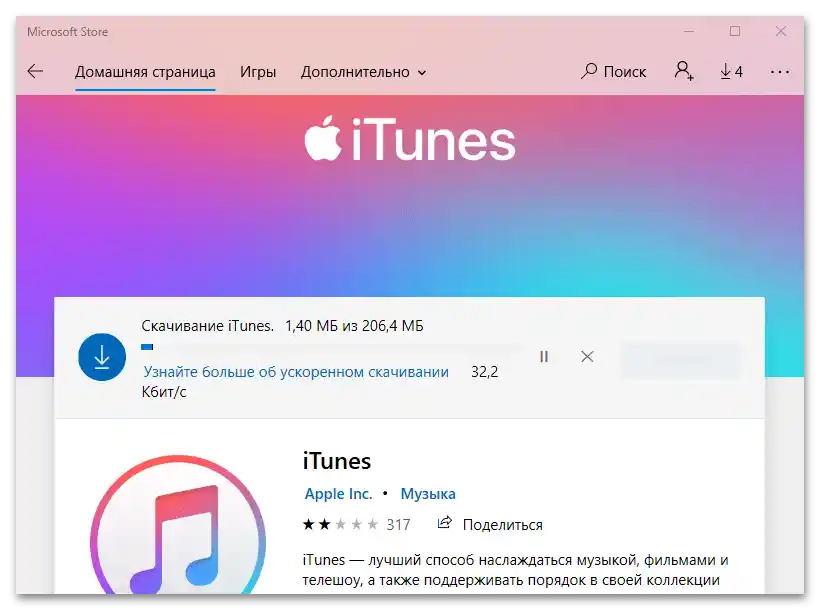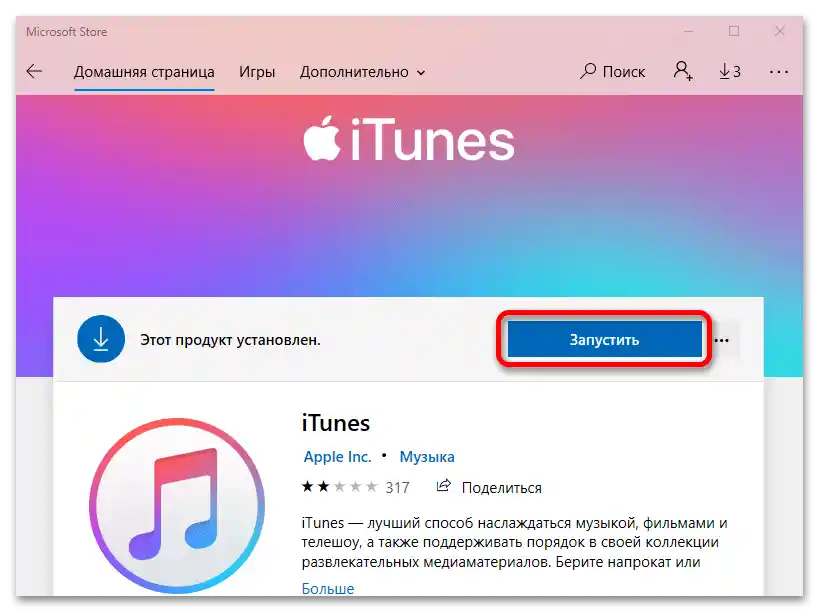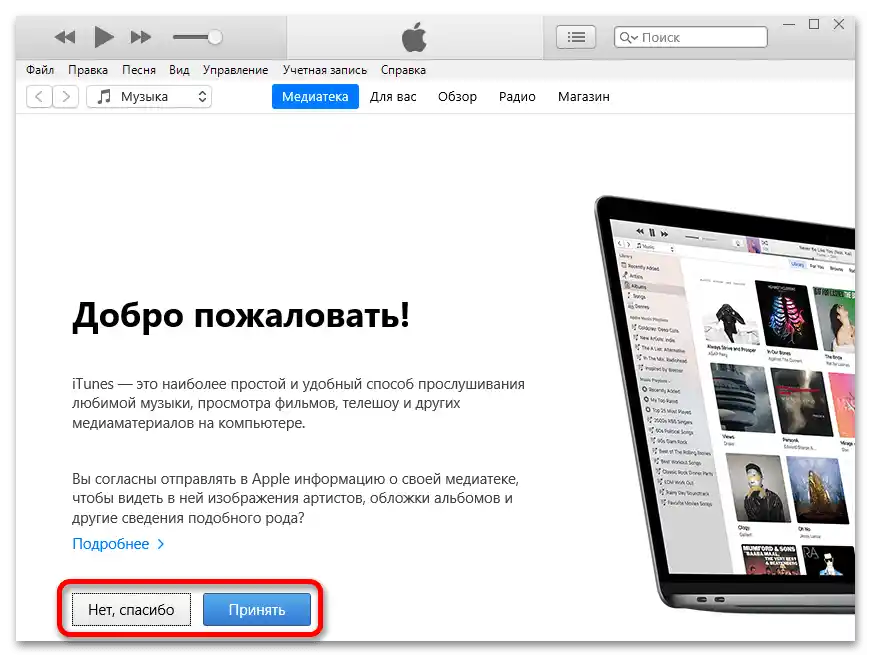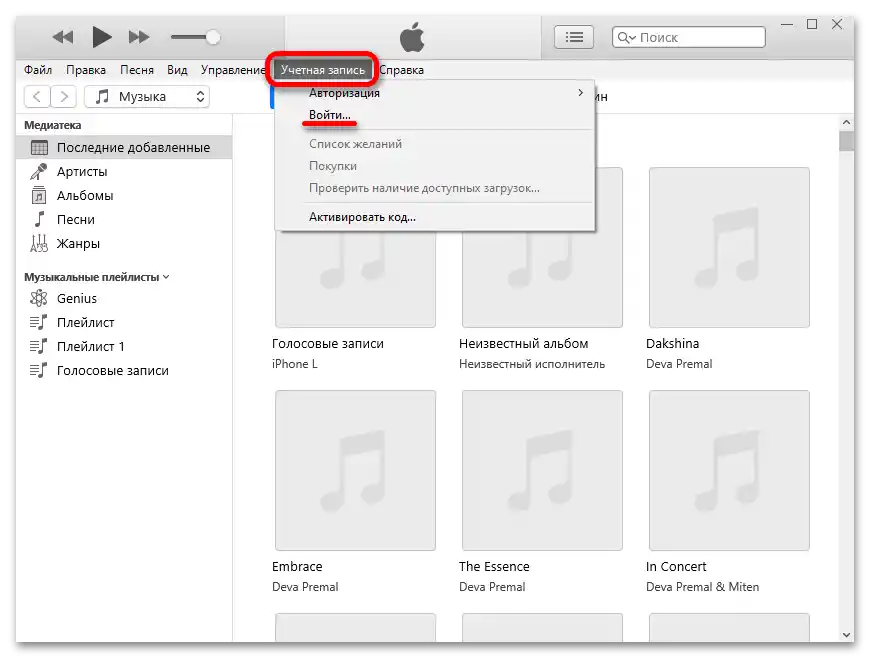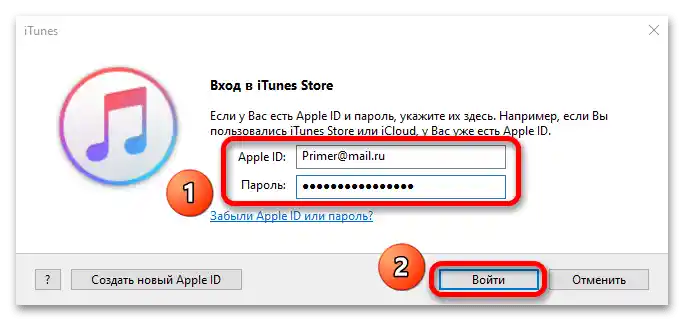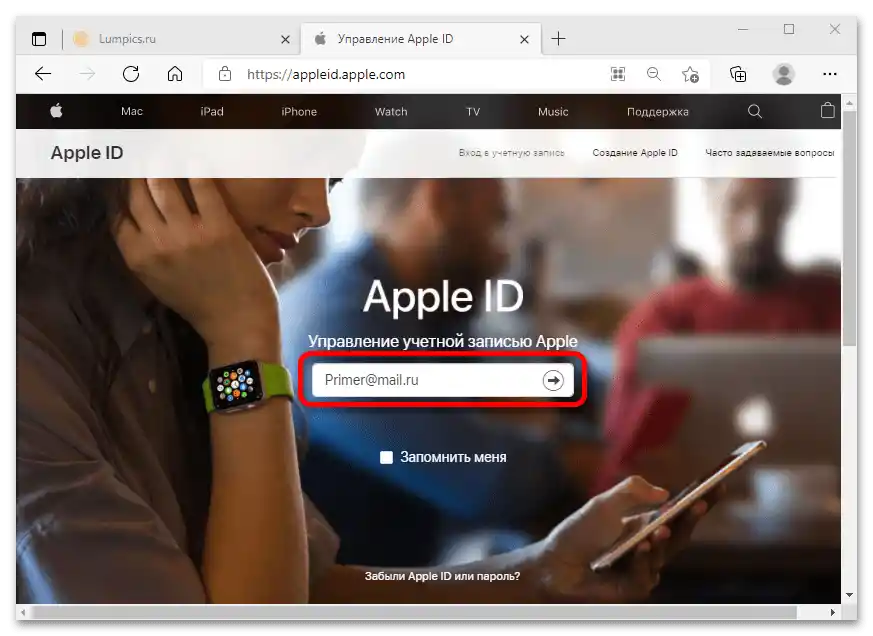Съдържание:
Метод 1: Официален сайт на Apple
На сайта на Apple можете да управлявате всички настройки на Apple ID, както и от айфон или айпад.
- Въведете Apple ID и кликнете върху иконата със стрелката.
![Как да вляза в Apple ID от компютър_01]()
Прочетете също: Как да разберете своя Apple ID
Ако често влизате в акаунта от този компютър, можете да поставите отметка "Запомни ме", за да не въвеждате данните ръчно всеки път.
- Въведете паролата за Apple ID и натиснете стрелката.
- Ако вашият акаунт има включена двуфакторна автентикация, на айфона ще получите съобщение за опит за вход, натиснете го, за да потвърдите действието.
- Натиснете "Разреши" на телефона.
- На устройството ще получите 6-цифрен код за проверка.
- Въведете цифрите в съответните полета на сайта.
- Ще получите пълен достъп до Apple ID. След като приключите с акаунта, натиснете бутона "Изход".
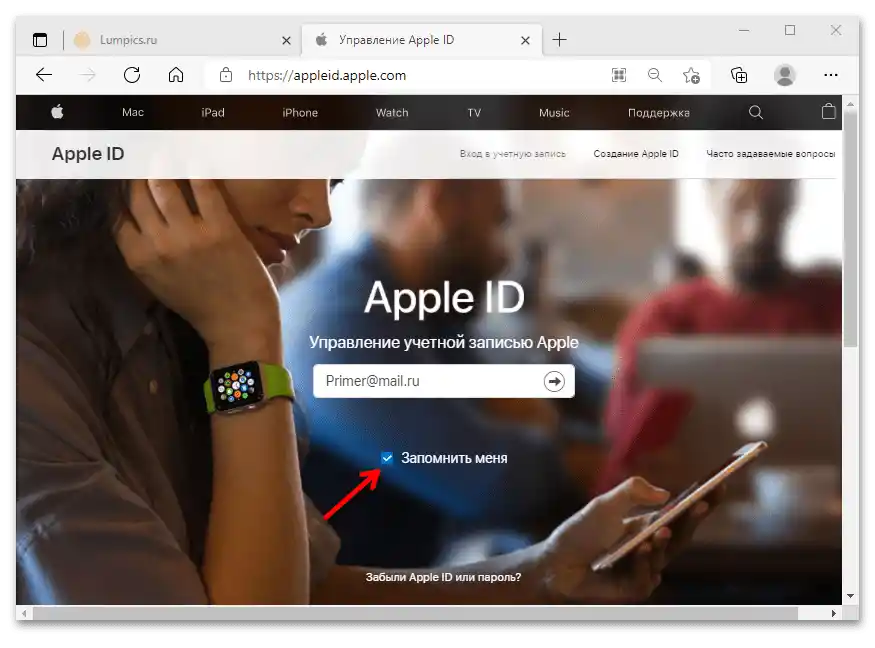
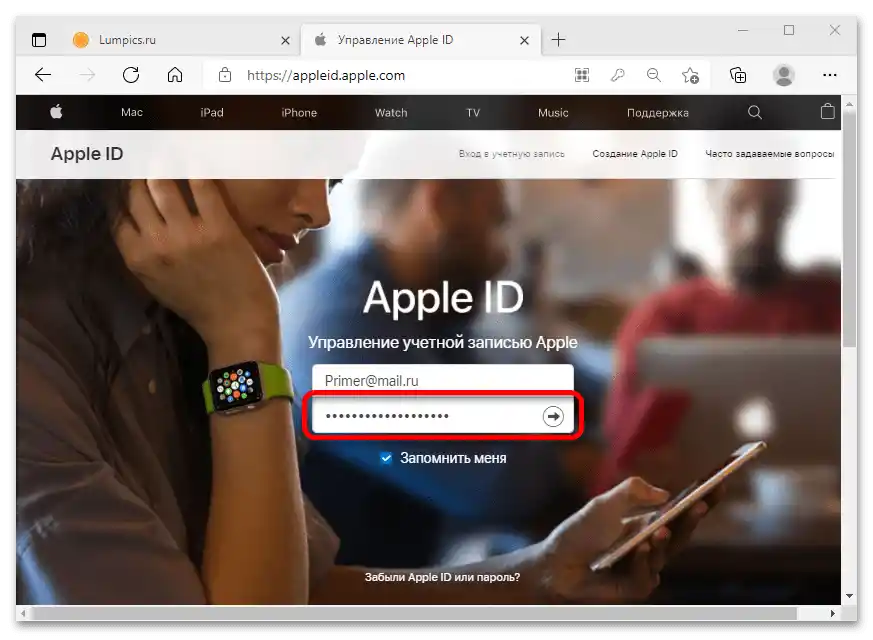
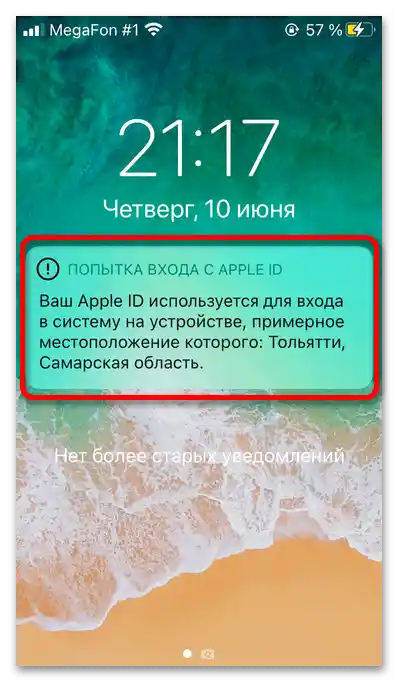
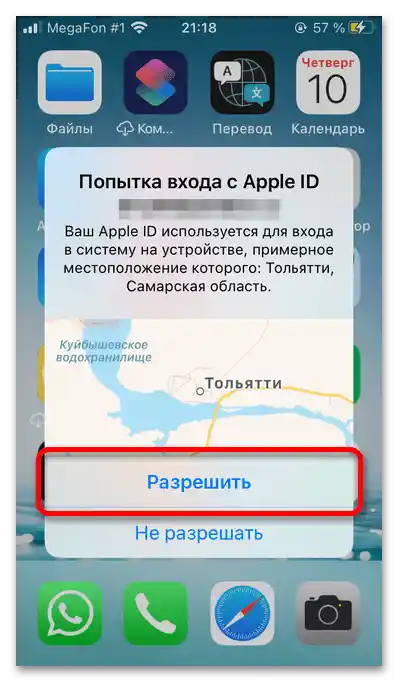
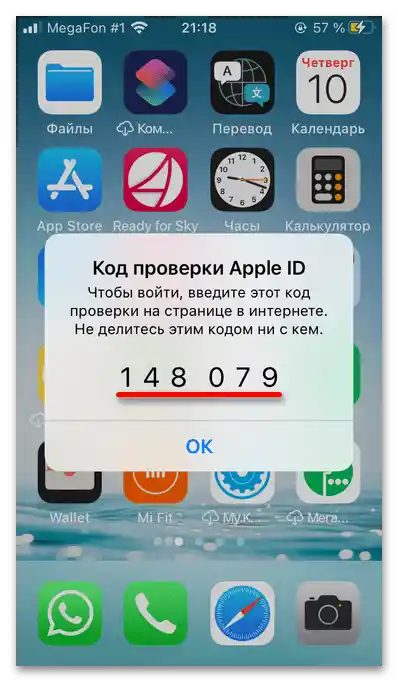
Ако двуфакторната идентификация не е включена или свързаната с Apple ID SIM карта е в смартфон с Android, проверъчният код за вход ще бъде изпратен по SMS.
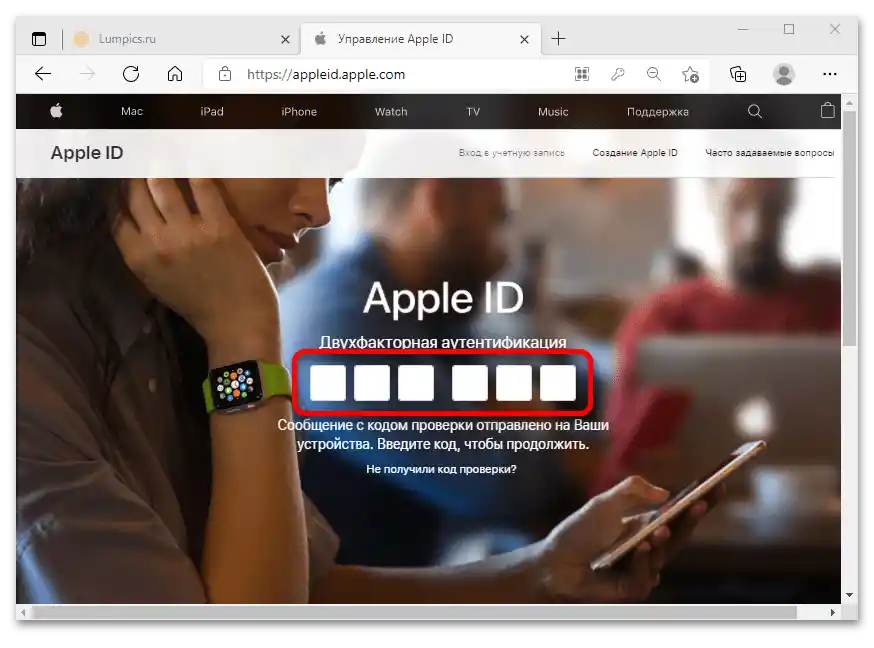
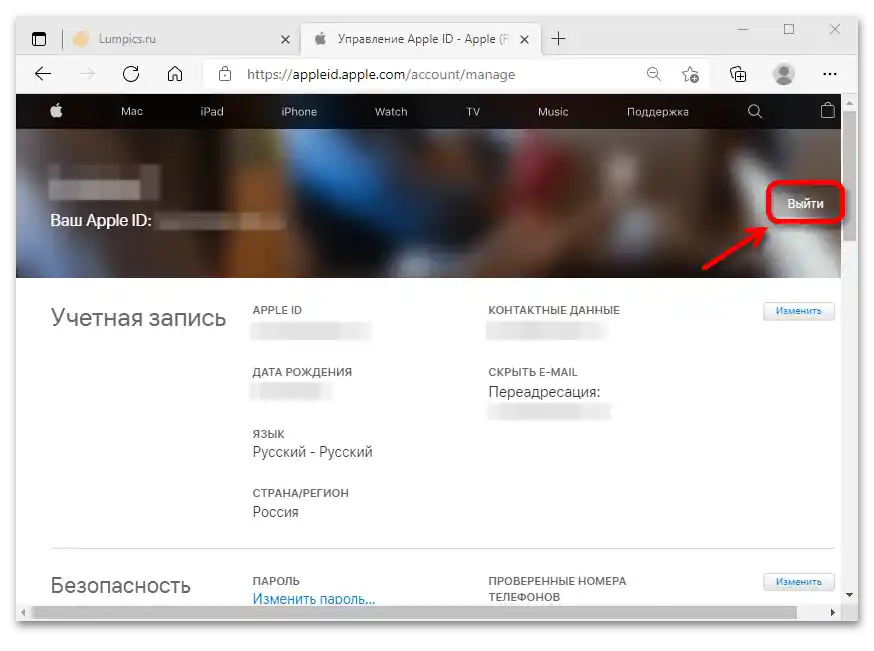
Важно!Ако за вход в Apple ID се използва чужд компютър, е необходимо задължително да се излезе от акаунта, за да не се предоставя достъп на други хора до личната информация.
Метод 2: iCloud.com
Можете да влезете в своя Apple ID и през официалния сайт на iCloud.
- Въведете своя Apple ID и натиснете иконата със стрелката.
- Въведете паролата и кликнете на същата иконка.
- Докоснете предупреждението за опит за авторизация, което ще дойде на айфона.
- Натиснете "Разреши".
- На телефона ще дойде код за авторизация.
- Въведете получените цифри в полетата на сайта и изчакайте завършването на проверката.
- Натиснете бутона "Доверявай се", ако влизате в iCloud от своя компютър и не искате следващия път да въвеждате проверъчния код.
- Когато се отвори iCloud, кликнете на реда "Настройки на акаунта", за да отворите прозореца за управление на Apple ID.
- Натиснете "Настройки на акаунта".
- Ще се отвори прозорецът на iCloud.
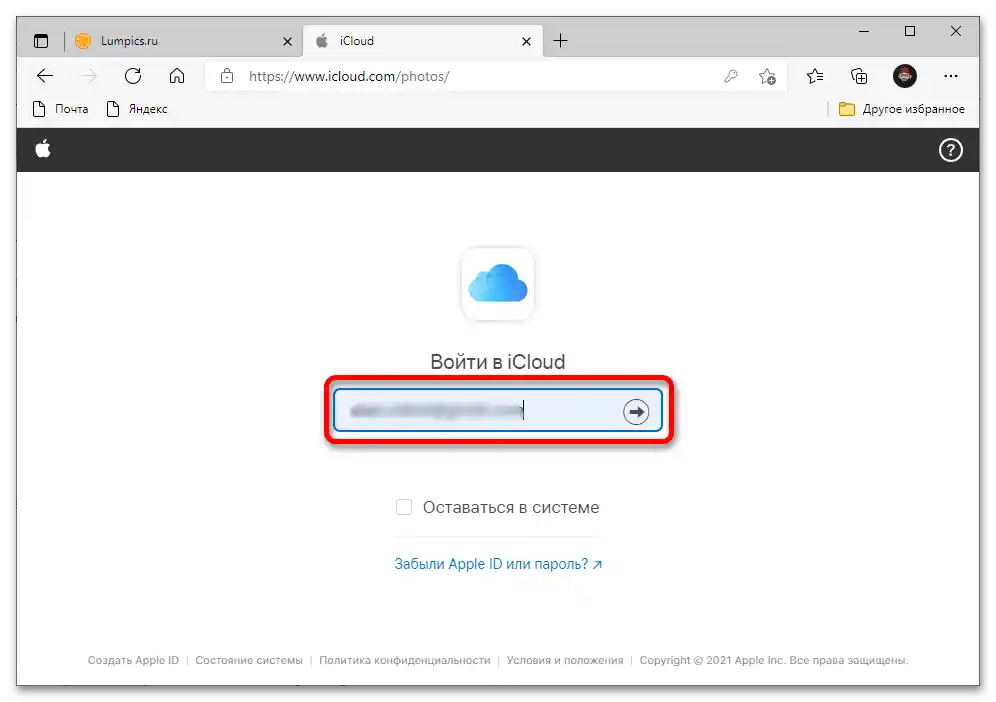
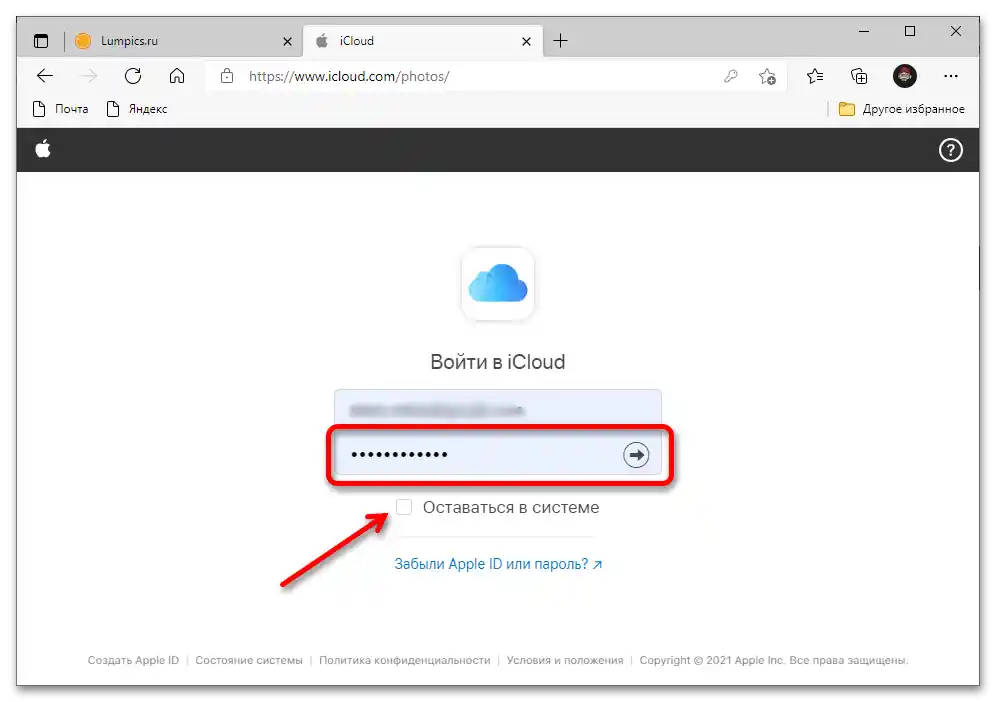
За да не въвеждате всеки път данните на акаунта, можете да поставите отметка "Оставане в системата".
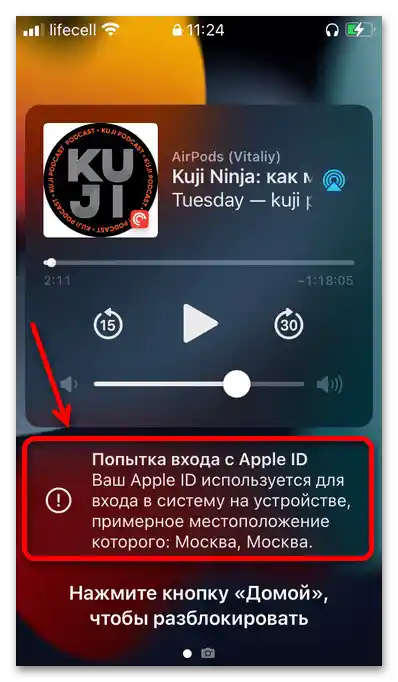
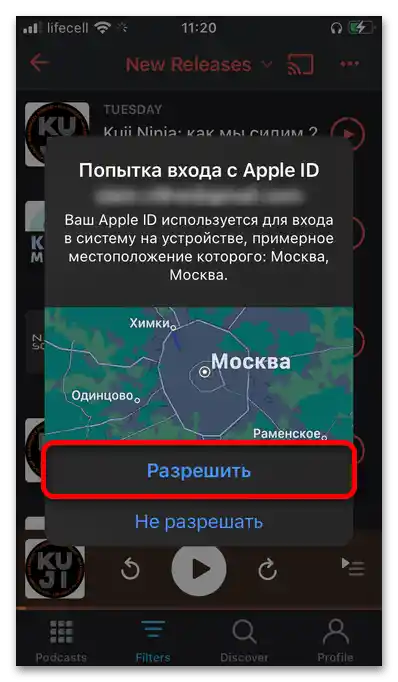
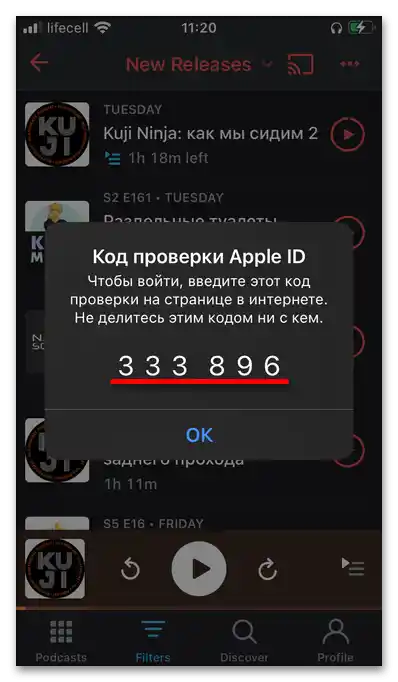
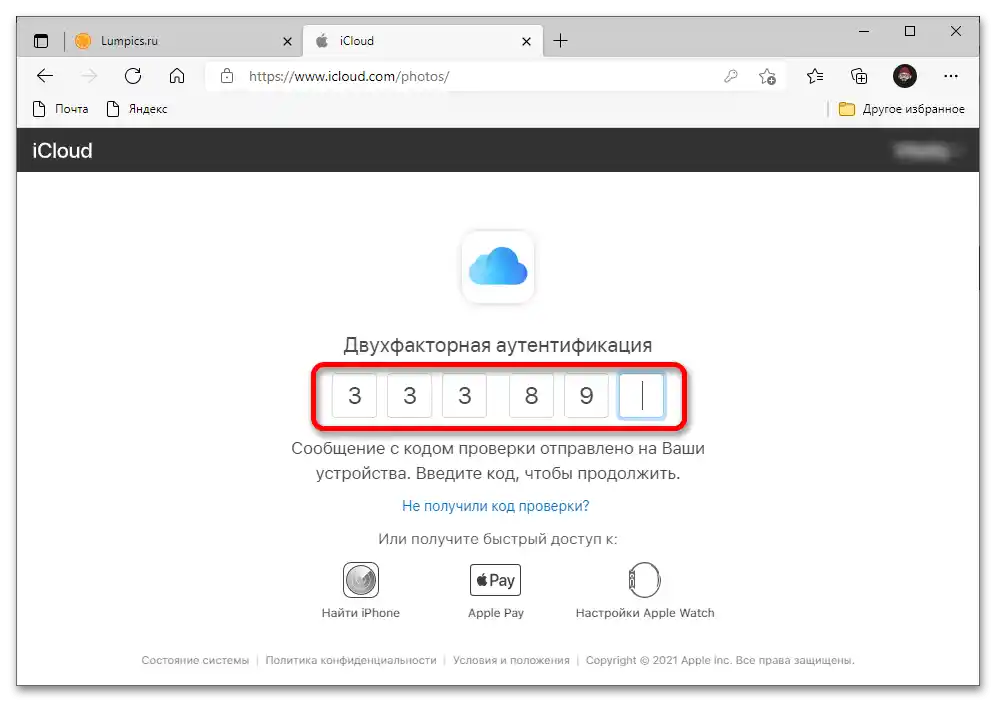
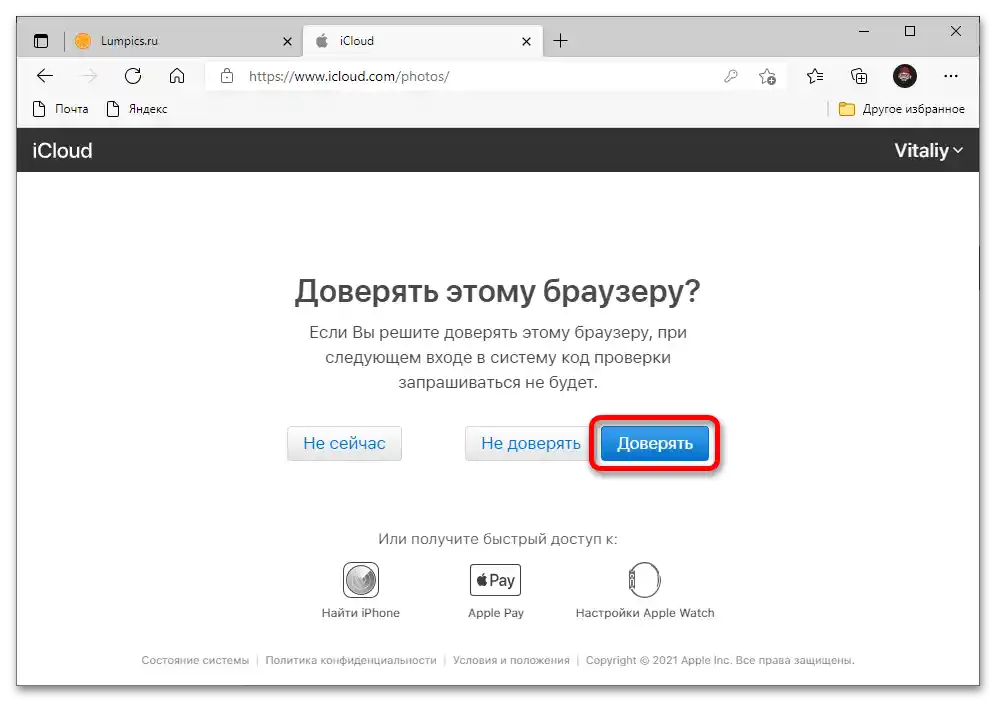
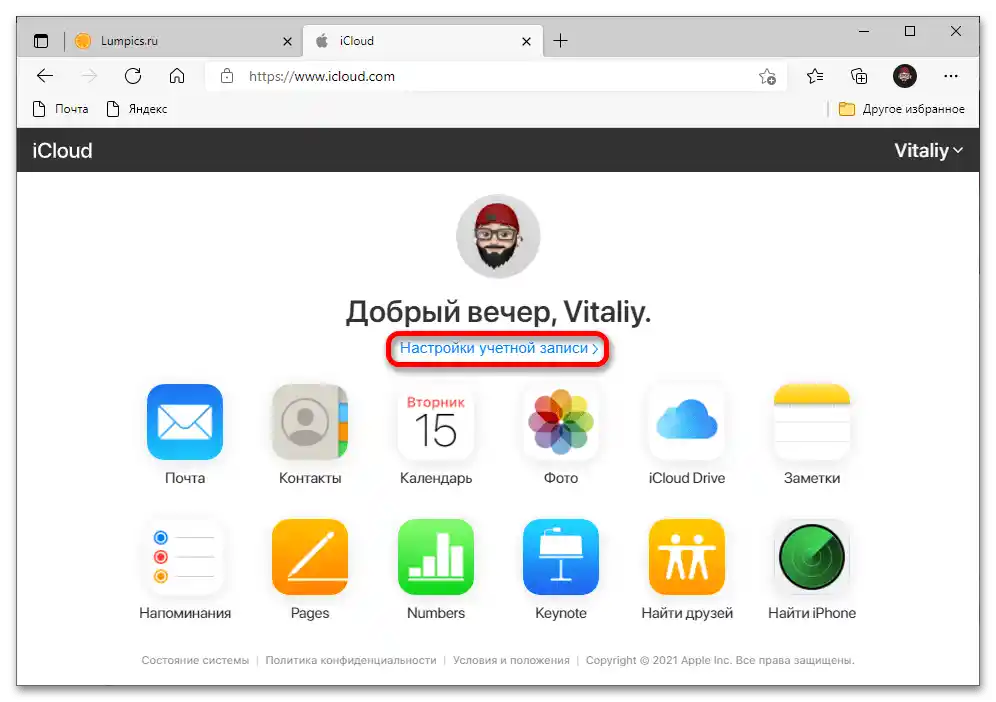
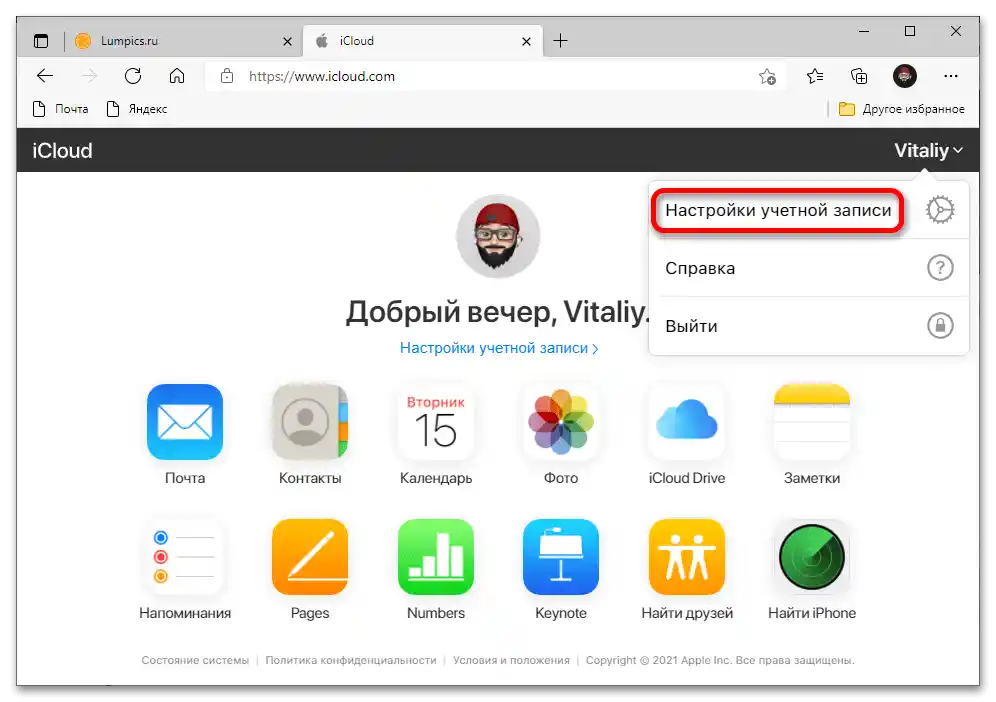
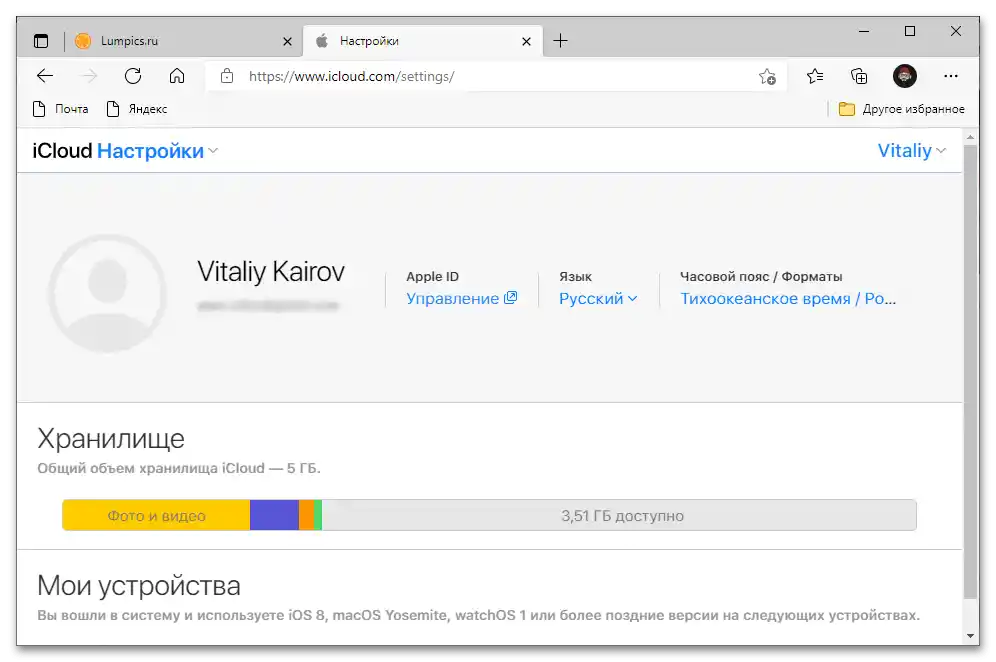
Метод 3: Приложения за Windows
Можете да се авторизирате в акаунта на Apple ID и с помощта на отделни програми за Windows.
Вариант 1: iCloud
Официалното приложение iCloud позволява достъп до настройките на акаунта, снимките, паролите, отметките и съдържанието на iCloud Drive от компютъра.
- Натиснете бутона по-горе, за да отворите Microsoft Store, и кликнете "Получаване".
- Разрешете отварянето на приложението Microsoft Store.
- След стартиране на магазина натиснете "Получаване".
- Изчакайте завършването на изтеглянето
- Когато програмата се изтегли, потвърдете искането за промени в системата — инсталацията ще започне автоматично.
- Кликнете "Стартиране".
- Въведете своя Apple ID и парола.
- Кликнете "Вход".
- Когато на айфона дойде предупреждение за опит за вход в акаунта, натиснете на него, за да потвърдите авторизацията.
- Изберете опцията "Разреши".
- Изчакайте получаването на проверъчния код.
- Въведете тези цифри в прозореца на iCloud на компютъра.
- Запознайте се с предложението за изпращане на диагностична информация и го приемете (или отхвърлете).
- Достъпът до съдържанието на iCloud ще се отвори.
- За да промените настройките на Apple ID, натиснете бутона "Акаунт".
- Кликнете "Управление на Apple ID" — ще се отвори официалният сайт за вход в акаунта.
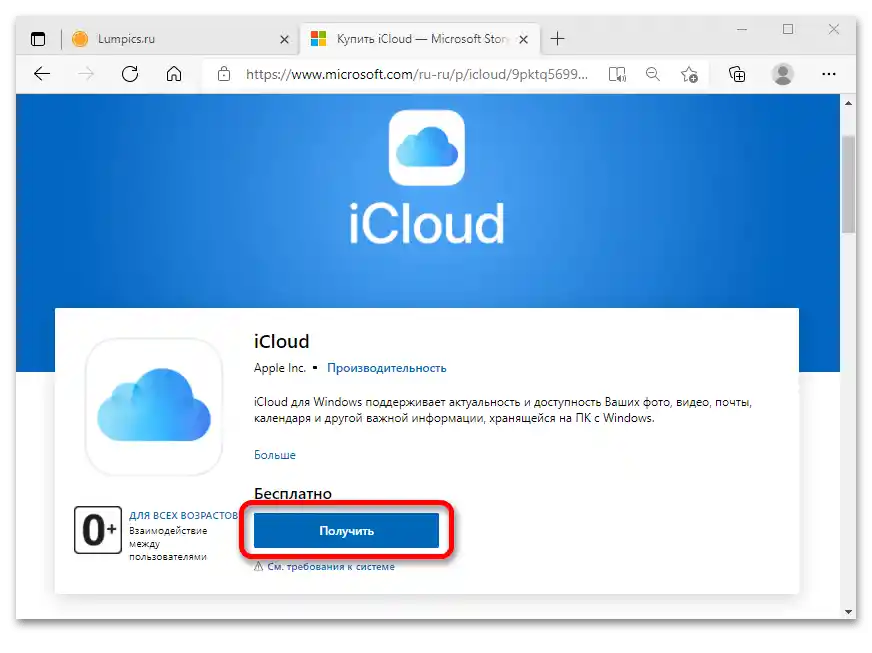
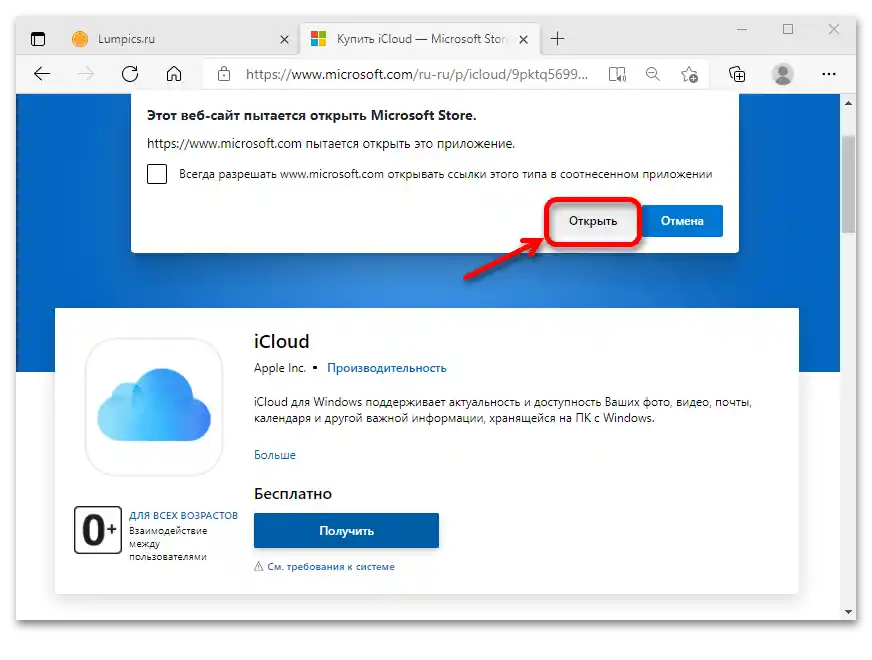
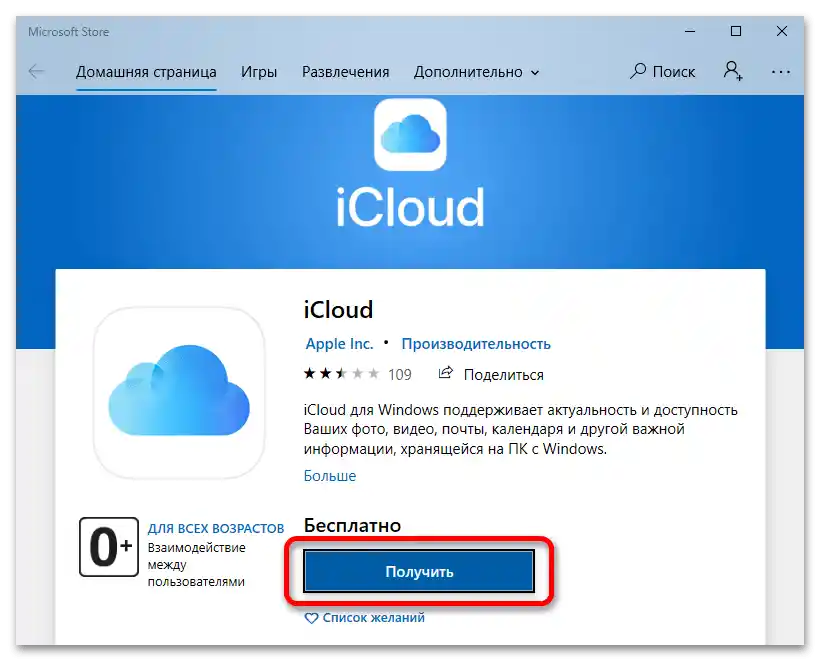
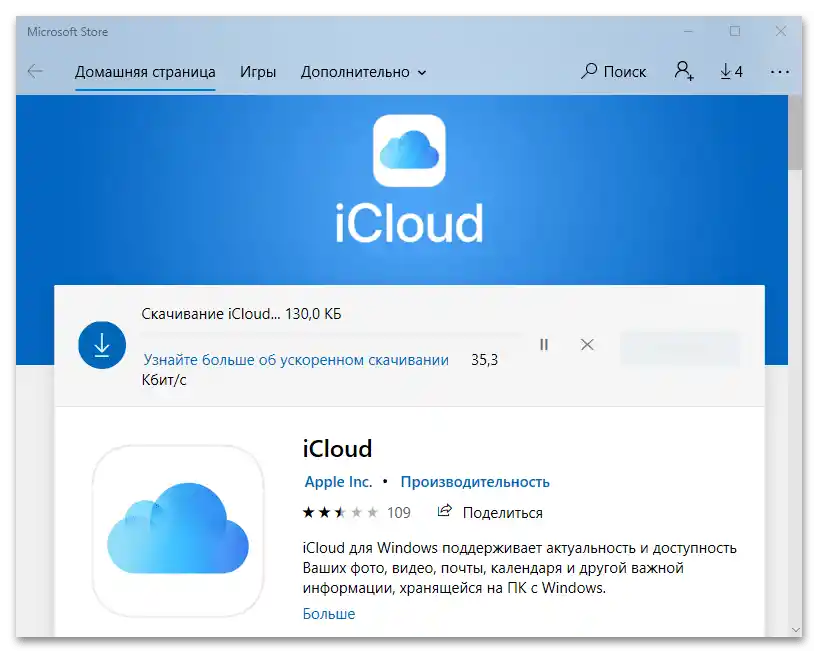
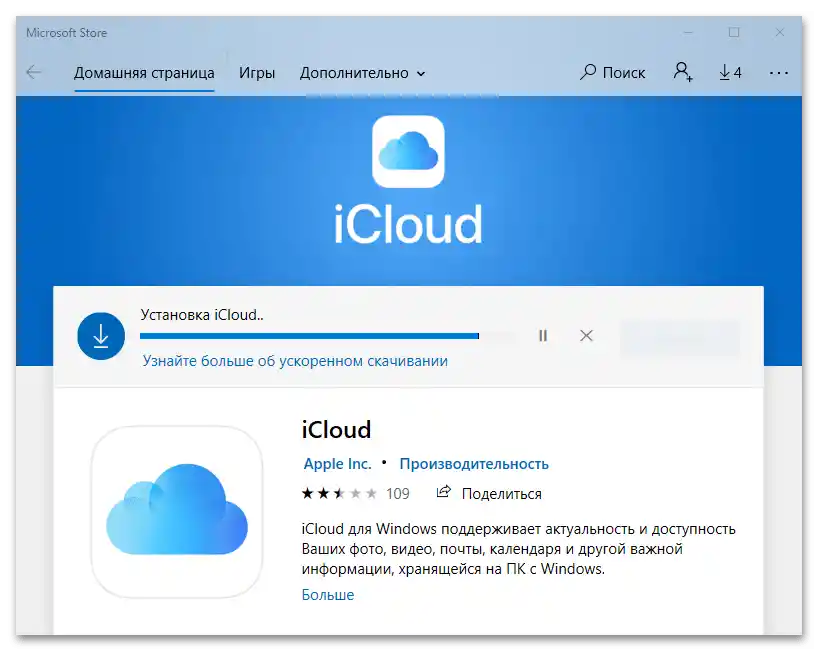
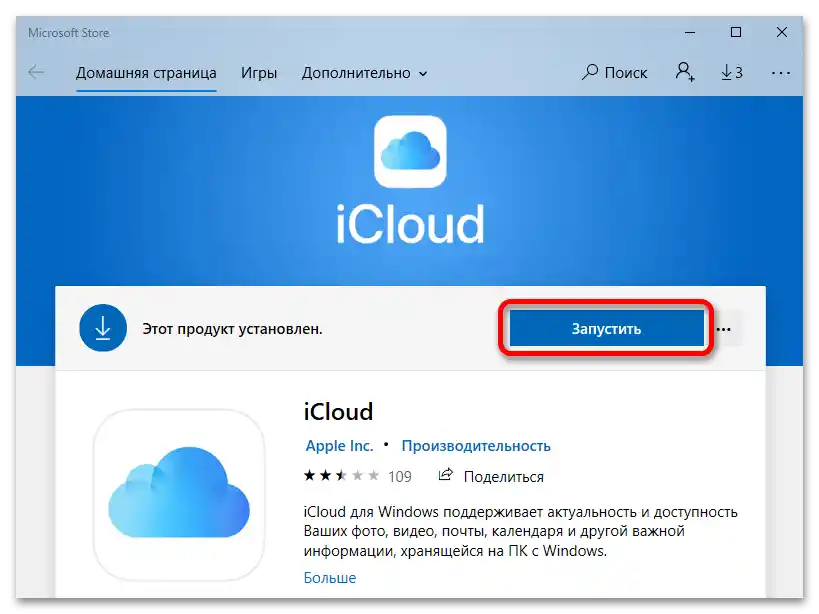
В някои версии на Windows 10 магазинът работи неправилно, затова ако програмата не се отвори, стартирайте я от менюто "Старт" (приложението ще се намира в раздела "Наскоро добавени").
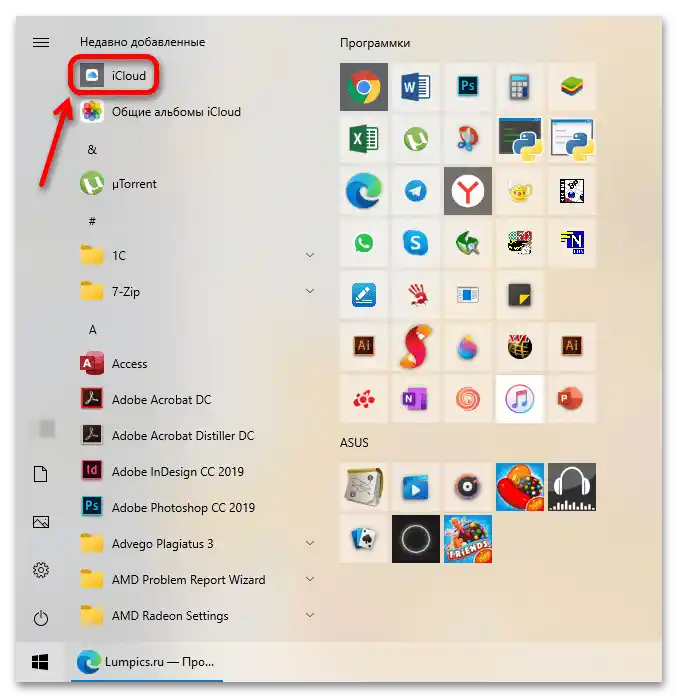
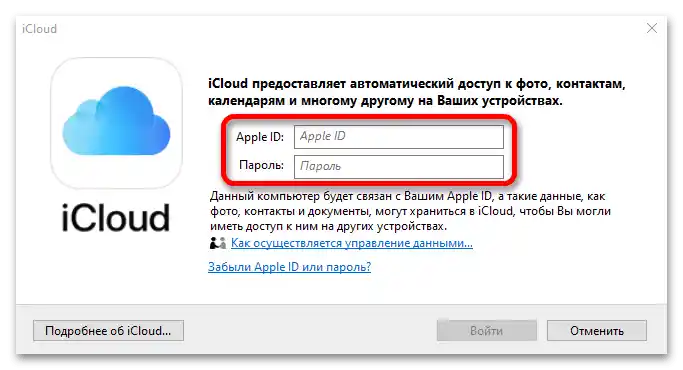
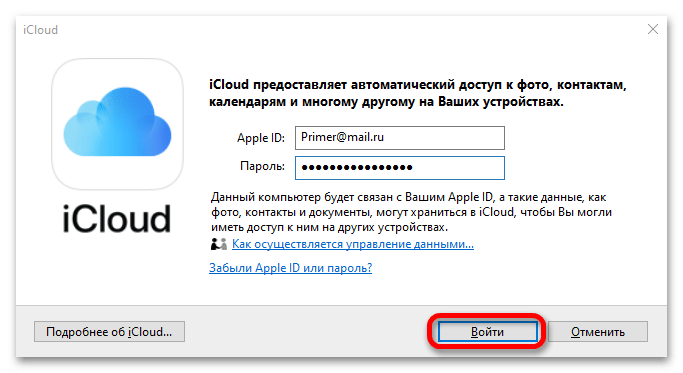
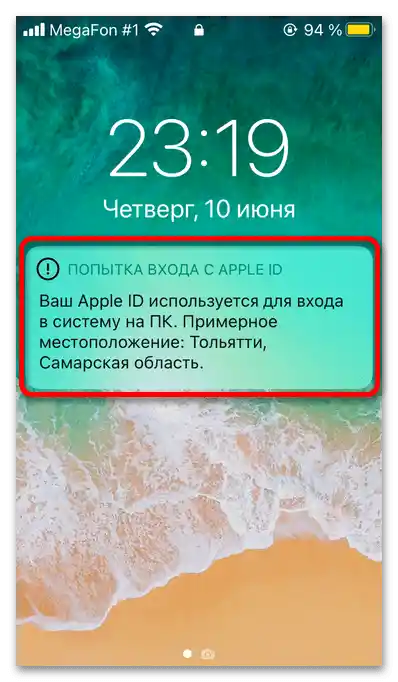
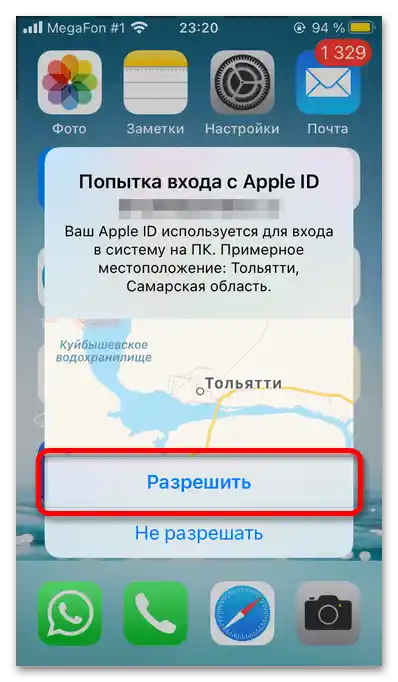
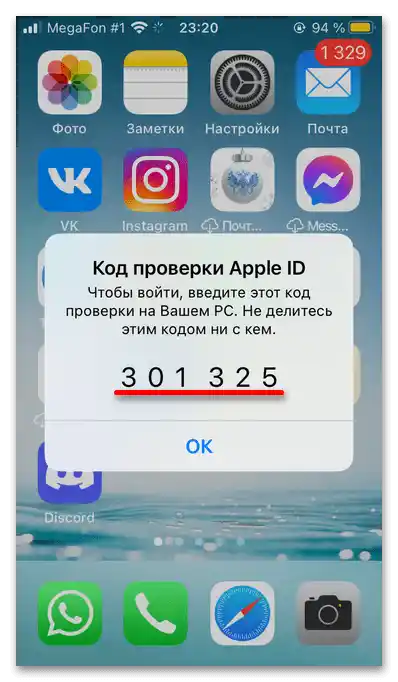
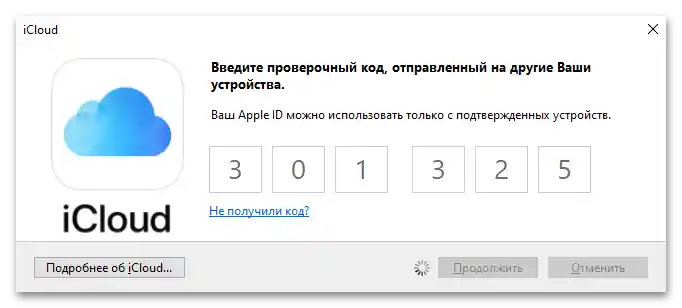
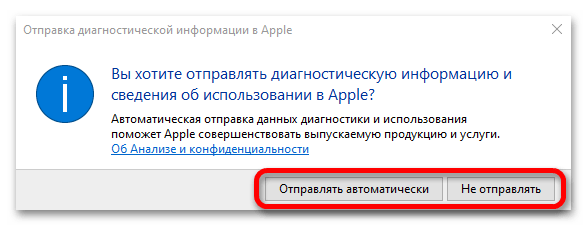
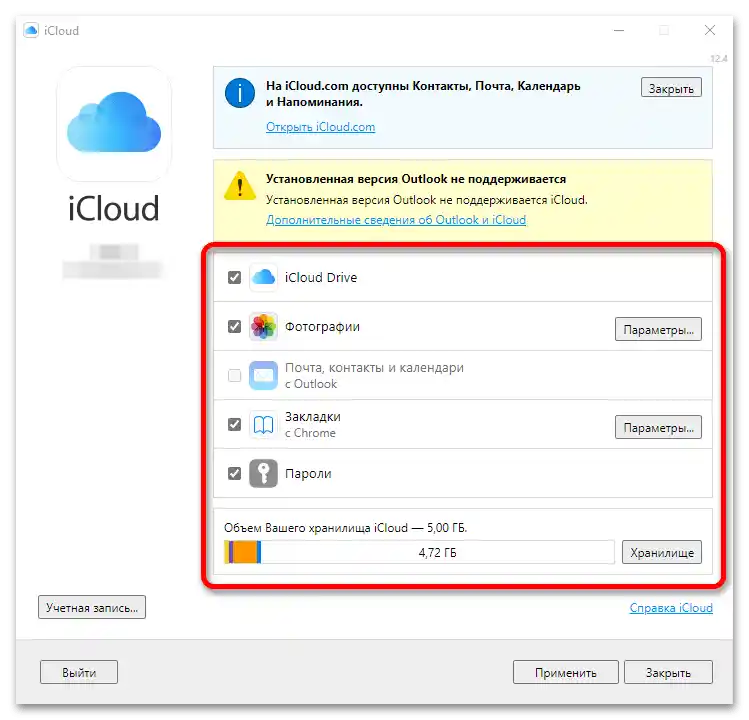
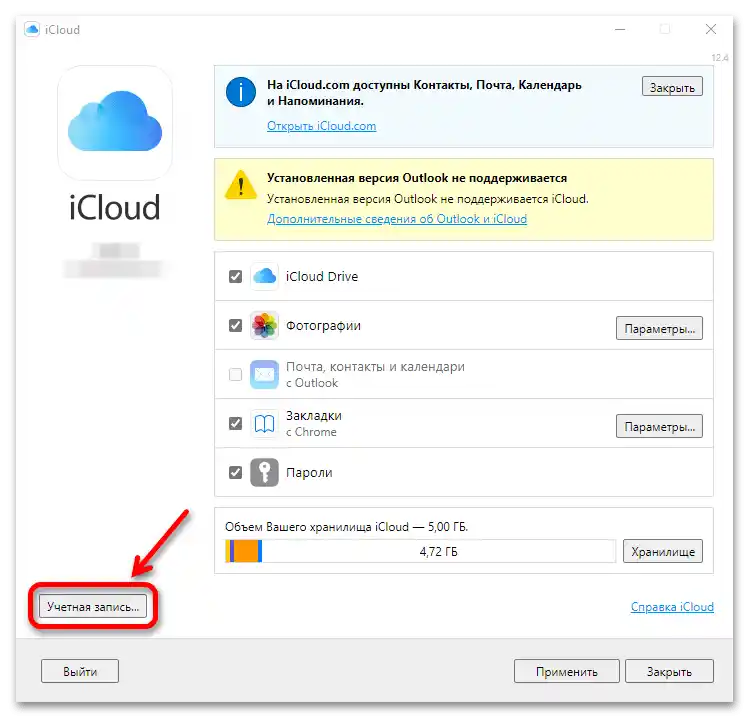
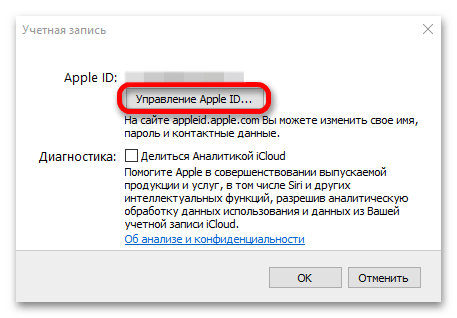
Обърнете внимание!По подразбиране приложението iCloud се добавя в автозапуск. Ако не искате програмата да се стартира с всяко включване на компютъра, трябва да я премахнете ръчно оттам.
Подробности: Как да деактивирам автозапуск на програми в Windows 10
Вариант 2: iTunes
Приложението iTunes за Windows 10 позволява управление на музика и видео, изтеглени на айфон, извършване на покупки, както и съхраняване на резервно копие на мобилното устройство на компютъра.
- Кликнете "Получаване".
- Разрешете отварянето на Microsoft Store.
- Натиснете "Инсталиране".
- Изчакайте да завърши изтеглянето и инсталацията.
- Кликнете "Стартиране".
- Приемете (или отхвърлете) предложението на Apple да споделяте информация за своята медиатека.
- За да влезете в Apple ID, изберете раздела "Акаунт" в менюто на програмата и кликнете на опцията "Вход".
- Въведете своя Apple ID и парола, и натиснете "Вход".